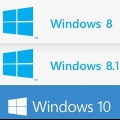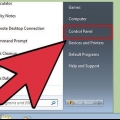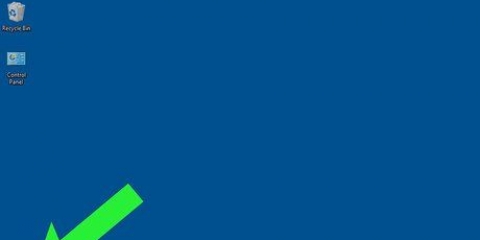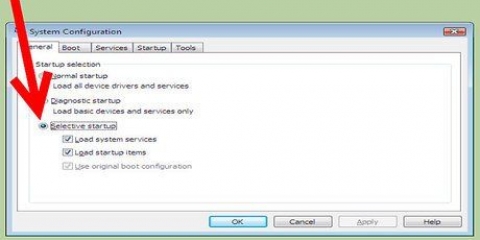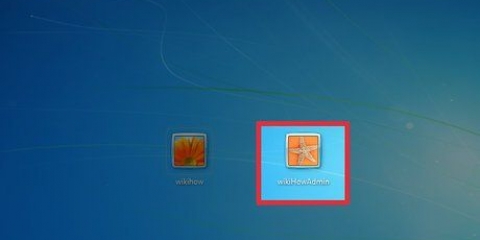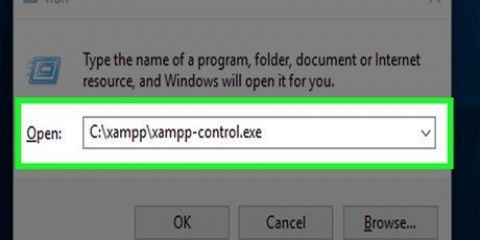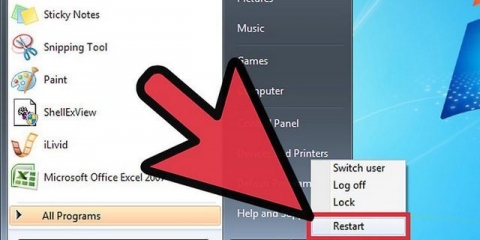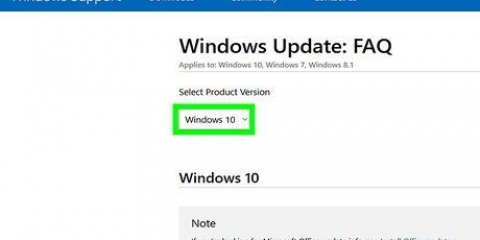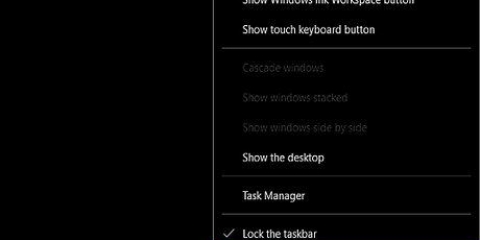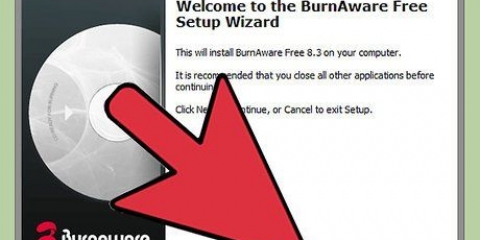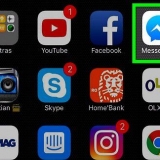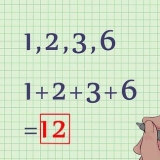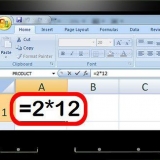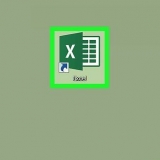presse gagner+X Sélectionner "Quitter ou se déconnecter" → "Bloquer"






Changer le son de démarrage de windows
Teneur
Vous voulez changer le son de démarrage ennuyeux de Windows? Alors que cela était facile à faire dans Windows XP, Microsoft a rendu le processus beaucoup moins simple dans les nouvelles versions de Windows. Pour changer le son, vous devrez télécharger un utilitaire spécial. Si vous utilisez Windows 8, vous devrez également vous assurer de fermer correctement afin d`entendre le son au prochain démarrage de votre ordinateur.
Pas
Méthode 1 sur 3: Modifier le son de démarrage de Windows 8, 7 et Vista

1. Télécharger le programme "Changeur de son de démarrage". Il s`agit d`un utilitaire créé par des passionnés de Windows car il n`existe pas de moyen simple de modifier le son de démarrage de Windows 8, 7 ou Vista. Vous pouvez télécharger l`utilitaire à partir de winaero.

2. Extraire l`utilitaire. Double-cliquez sur le fichier ZIP téléchargé et faites glisser le fichier StartupSoundChanger.exe sur votre bureau.

3. Exécuter l`utilitaire. Un petit menu d`options vous sera présenté.

4. cliquer sur "Remplacer" et recherchez sur votre ordinateur un son de remplacement. Ce doit être un fichier WAV.
Vous pouvez restaurer le son d`origine en exécutant l`utilitaire et en appuyant sur "S`en remettre" cliquer.

5. Ouvrir le panneau de configuration. Vous pouvez le rechercher ou le trouver dans le menu Démarrer.

6. Sélectionner "Des sons" puis cliquez sur l`onglet .Des sons .

sept. Cochez la case "Jouer le son de démarrage de Windows" et cliquez .Postuler.
Remarque : vous ne pourrez pas entendre le son de démarrage sous Windows 8 à moins que vous n`arrêtiez complètement le système (voir la section suivante).
Méthode 2 sur 3: Modifier le son de la signature dans Windows 8

1. Comprendre ce qui a changé dans Windows 8. Microsoft a apporté de nombreux changements à l`architecture sous-jacente de Windows pour améliorer les performances de Windows 8. L`une des fonctionnalités supprimées était le son émis au démarrage et à l`arrêt de Windows. Vous pouvez les réactiver à l`aide du registre Windows, mais grâce à une autre fonctionnalité de Windows 8 (démarrage rapide), vous n`entendrez ce son que lorsque vous vous arrêterez complètement manuellement.
- Remarque : Cette méthode ne changera que le son associé à la connexion.

2. Ouvrez le registre Windows. Vous pouvez le faire en appuyant sur ⊞ Bouton Gagner puis regedit taper.

3. Utilisez la structure des dossiers sur la gauche pour accéder à .HKEY_CURRENT_USER → AppEvents → EventLabels aller.

4. Rechercher et ouvrir le dossier .Connexion Windows.

5. Double-cliquez sur la clé de registre .ExclureDeCPL.

6. Changer la valeur de.1dans0. Cliquez sur OK.

sept. Répétez l`opération pour tous les autres sons qui ont été désactivés que vous souhaitez réactiver. Ceci comprendDéconnexion Windows et SystèmeSortie.

8. Ouvrir le panneau de configuration. Vous pouvez le rechercher ou appuyer sur gagner+X et sélectionnez-le dans le menu.

9. Sélectionnez l`option "Des sons" et cliquez sur l`onglet .Des sons .

dix. Faites défiler vers le bas et sélectionnez l`entrée "Connexion Windows".

11. cliquer sur .A feuilleter... pour rechercher sur votre ordinateur un remplacement sonore. Le fichier doit être un WAV.

12. Arrêtez complètement le système. Pour entendre le son de connexion, vous devrez d`abord éteindre complètement l`ordinateur, puis le redémarrer. L`arrêt normal entraînera l`activation du démarrage rapide lorsque vous rallumerez votre ordinateur, en sautant le son.

13. Redémarrez votre ordinateur. Vous devriez maintenant entendre le nouveau son de démarrage joué une fois lors de la connexion à Windows.
Méthode 3 sur 3: Modifier le son de démarrage de Windows XP

1. Cliquez sur le menu Démarrer et sélectionnez "Panneau de commande".

2. Ouvert "Sons et périphériques audio".

3. Cliquez sur l`onglet "Des sons".

4. Faites défiler vers le bas et sélectionnez l`entrée "Démarrer Windows".

5. appuie sur le bouton "A feuilleter" pour rechercher sur votre ordinateur un nouveau son. Ce doit être un fichier WAV.

6. cliquer sur "Postuler" pour enregistrer vos modifications.
Articles sur le sujet "Changer le son de démarrage de windows"
Оцените, пожалуйста статью
Similaire
Populaire